流光卡片 API 开源地址 Github:https://github.com/ygh3279799773/streamer-card
流光卡片 API 开源地址 Gitee:https://gitee.com/y-gh/streamer-card
流光卡片在线使用地址:https://fireflycard.shushiai.com/
等等,你说你不知道流光卡片是什么?总之这是一个能将你得文字,或者图片美化成好看的卡片的工具哒~仙子你知道了吧,而且还提供了一个开源 api 可以调用哦

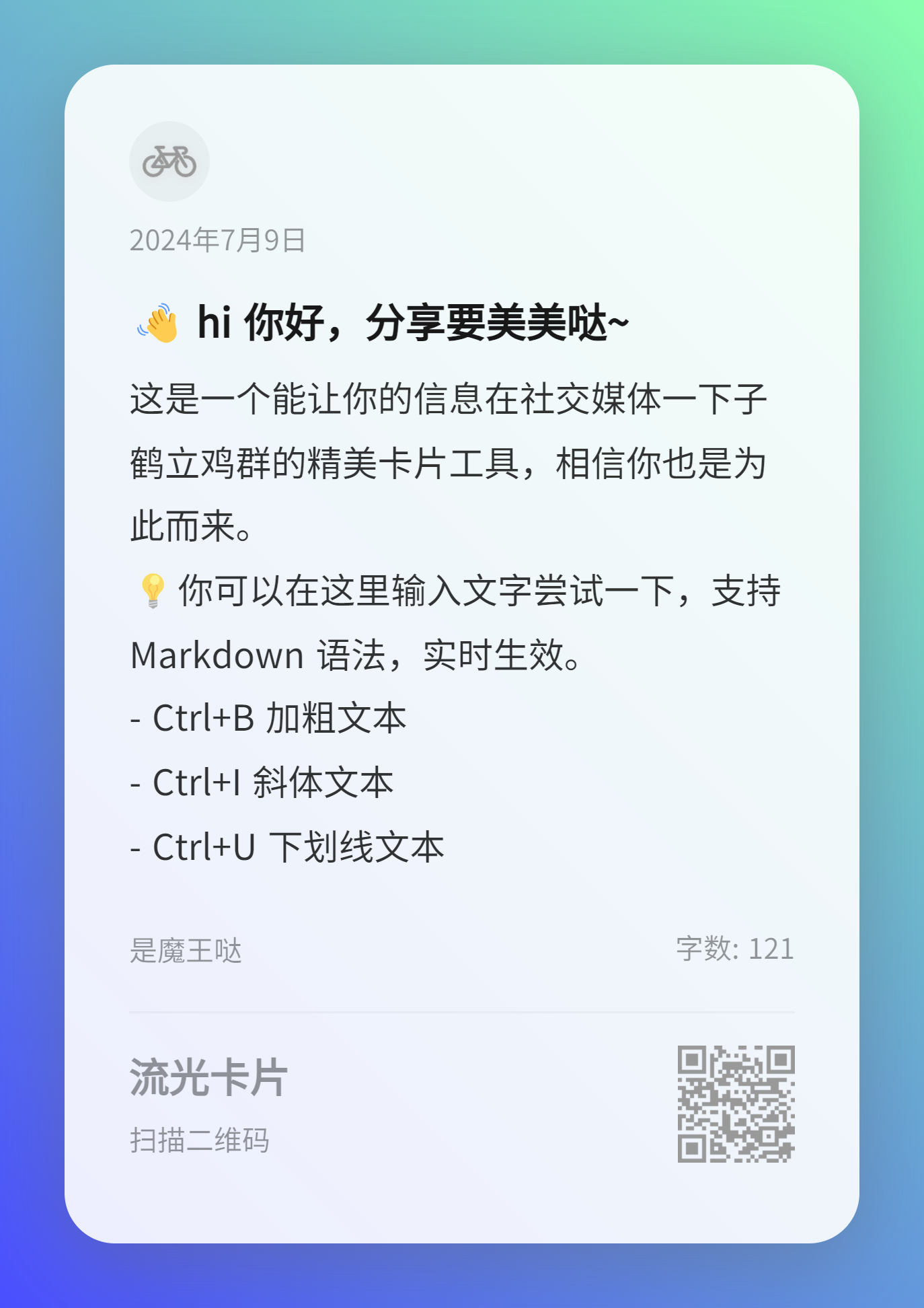
想要使用 api 调用服务,需要有
想要使用 api 调用服务,需要有一个服务器来时刻监听请求。服务器终端界面阅读不方便,因此需要使用宝塔面板进行管理。
特别提醒:在部署服务器前,现在本地跑通流程是一个好习惯!!!(在开源地址里面也有视频教程)
一、轻量云服务器(阿里云)
1.1 服务器类型
省略购买过程,选最低配最便宜的即可。
在购买时选择 Ubuntu 镜像,版本随便选一个较新的稳定版即可。
重点强调,不要选择低版本 Linux,不要选择低版本 Linux,为什么不选择 centos7.9 呢?因为他得Linux 内核版本不支持
选择自定义密码,并设置密码。
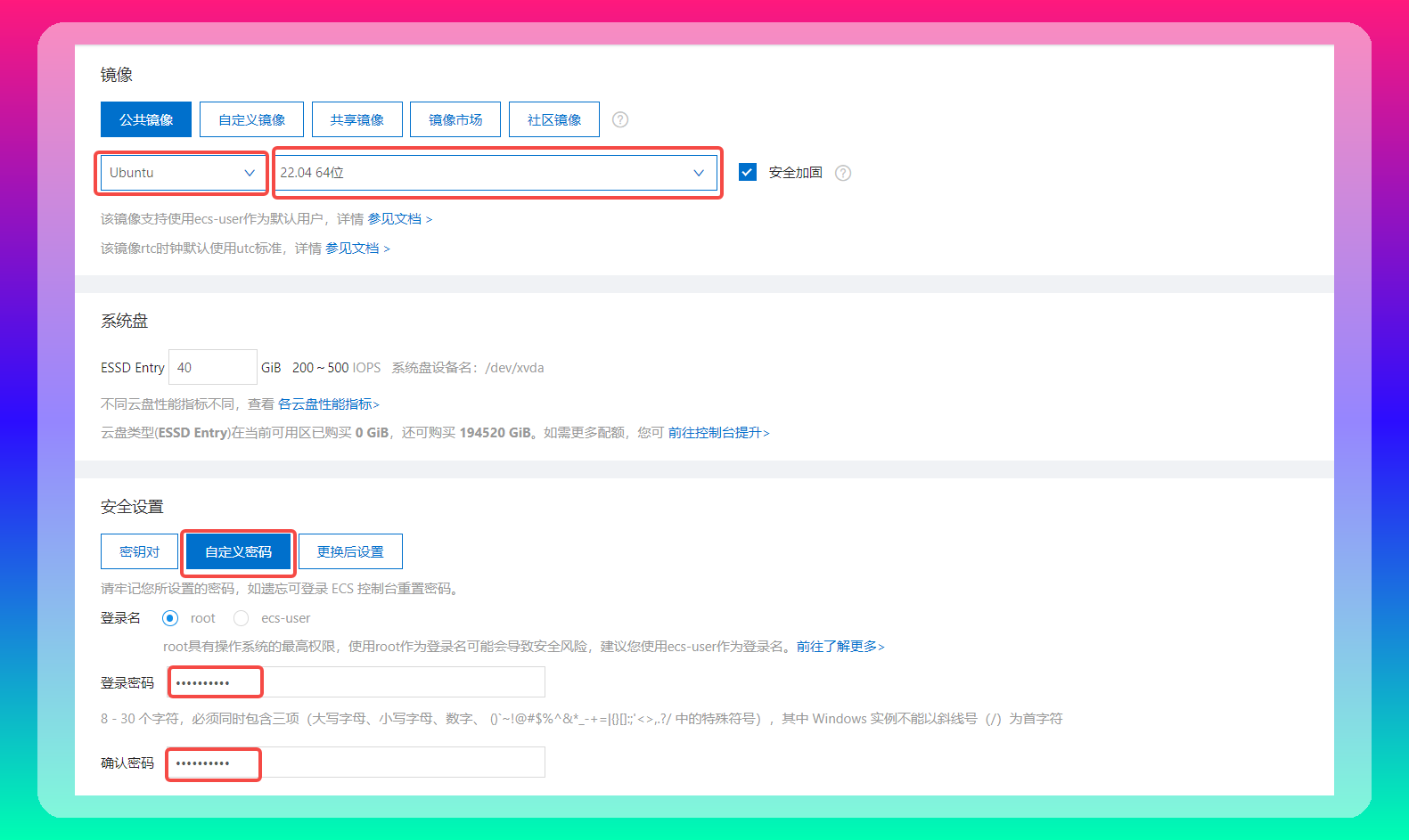
每个云服务器都是一个实例。
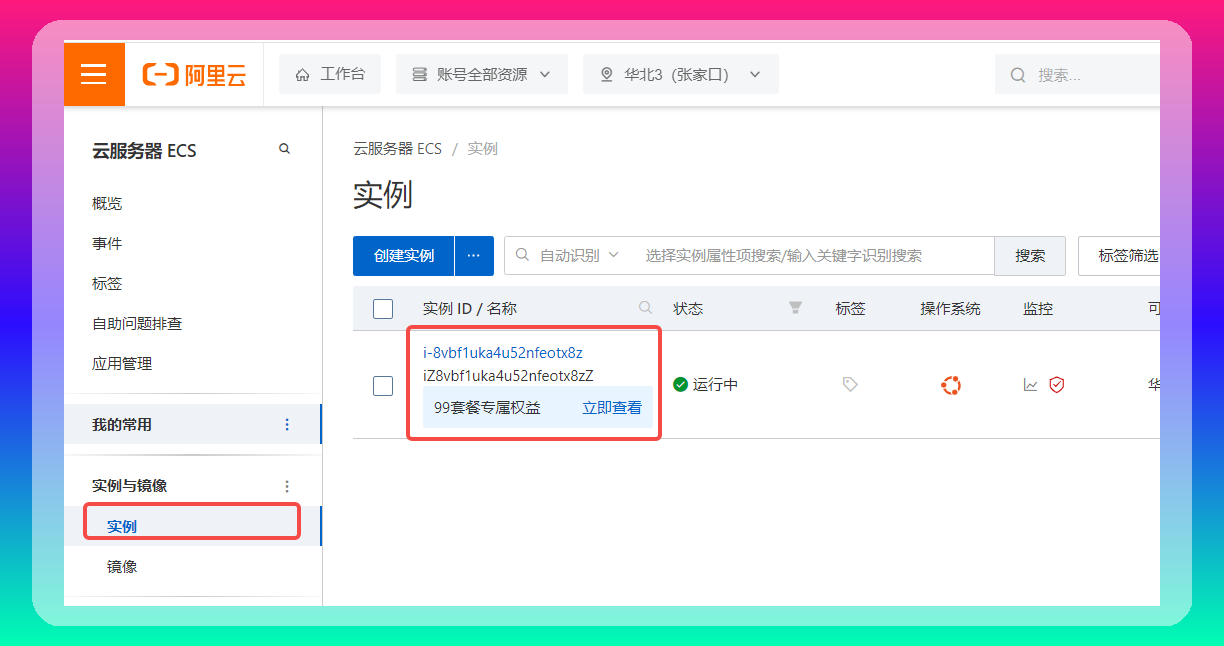
1.2 添加宝塔面板
打开实例后的界面如下图。
为了更方便地操作我们的服务器,最好是使用便利工具(宝塔面板)来可视化管理。
因此在这里点击 远程连接。
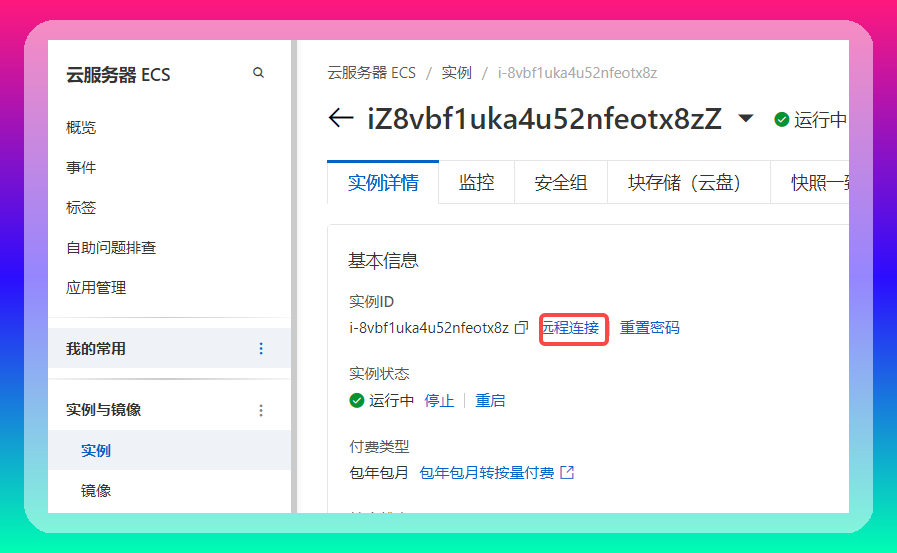
在上一步打开的界面,输入自己的密码,会进入服务器的终端界面。
在这里复制一下安装 宝塔界面 的代码:
wget -O install.sh https://download.bt.cn/install/install-ubuntu_6.0.sh && sudo bash install.sh ed8484bec链接:https://www.bt.cn/new/download.html
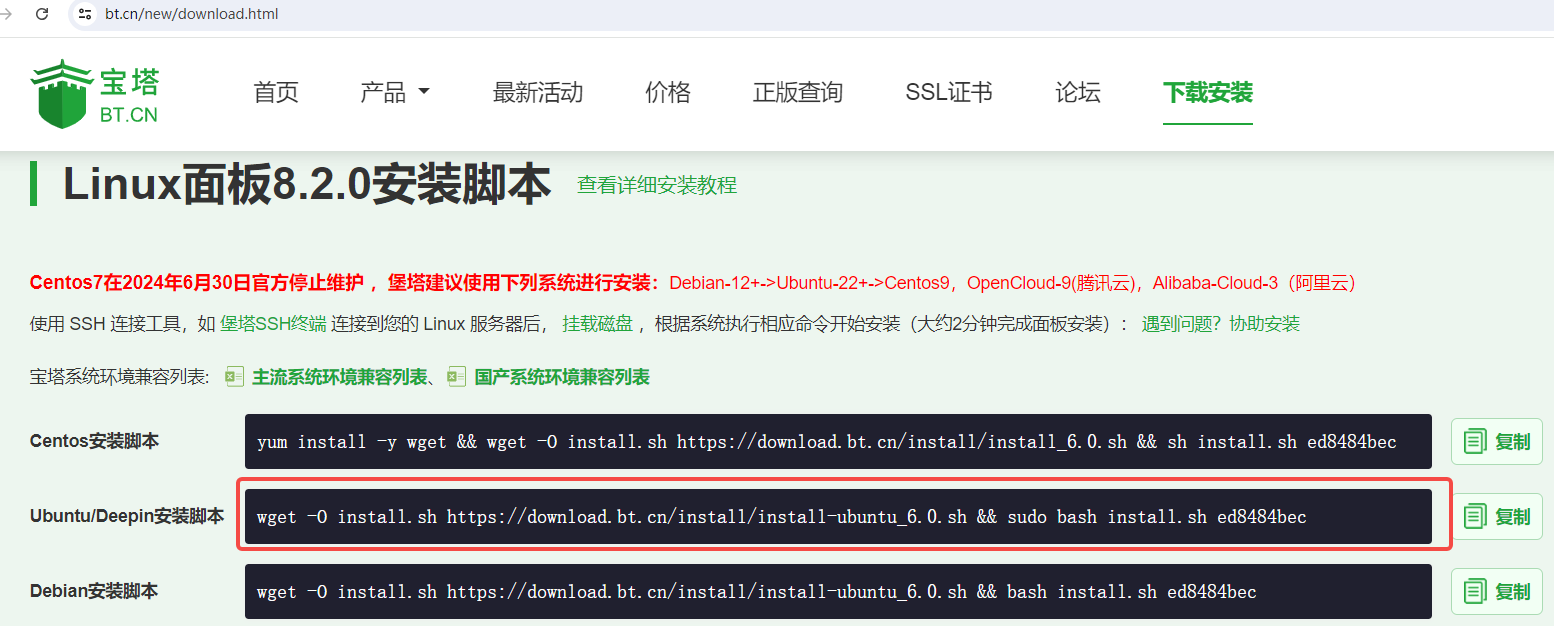
备注:在终端界面无法Ctrl + V,需要鼠标右键,然后选择粘贴。
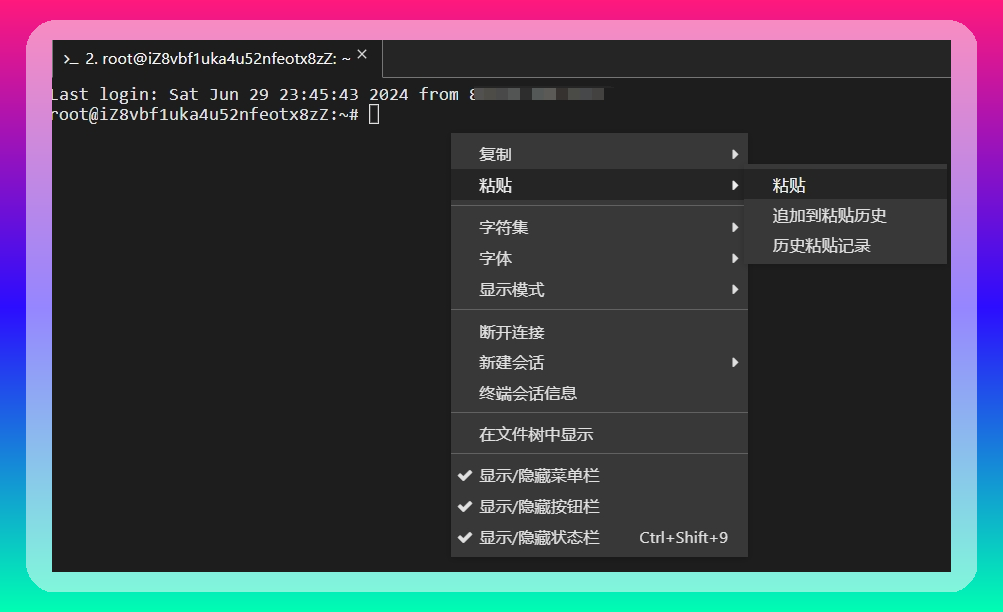
无脑输入y 。
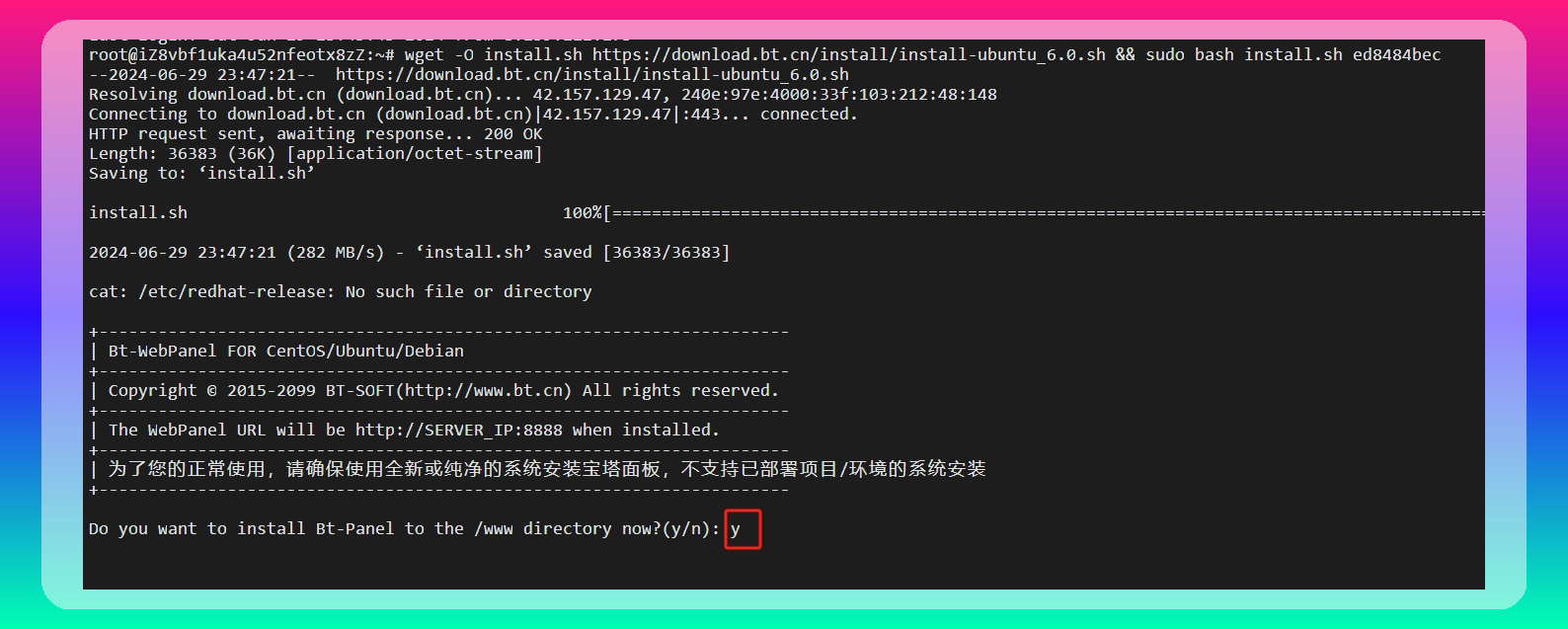
最终成功。
注意:
1.面板地址(后续使用第一个外网面板地址)、账户名、密码很重要,注意保存;
2.注意使用的端口,需要在服务器里打开。
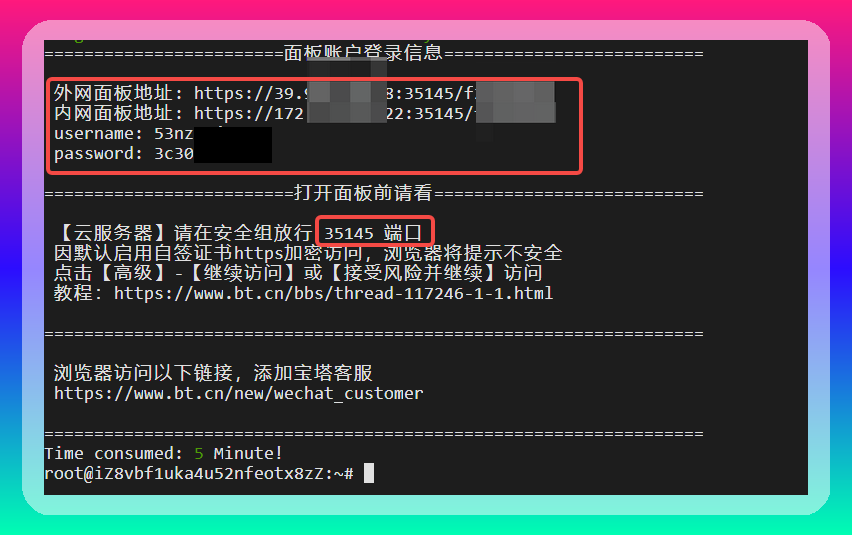
1.3 打开宝塔面板端口
在实例的安全组,点击安全组ID。
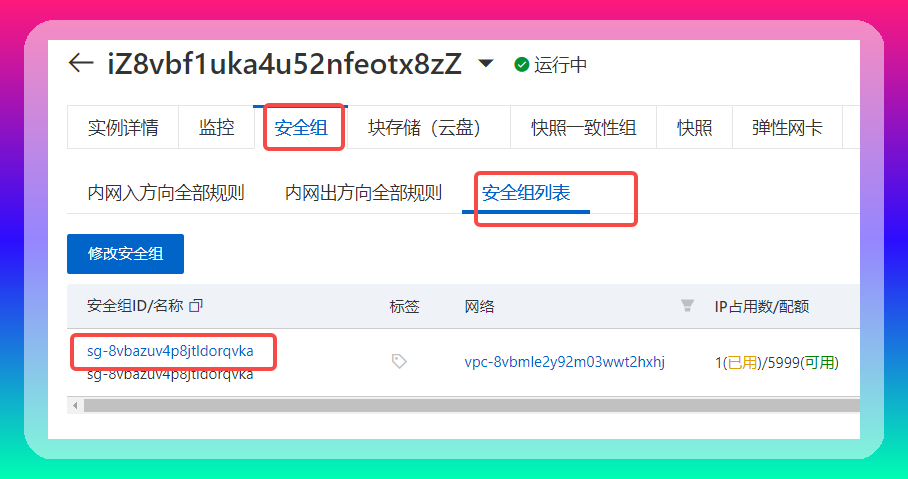
点击手动添加。
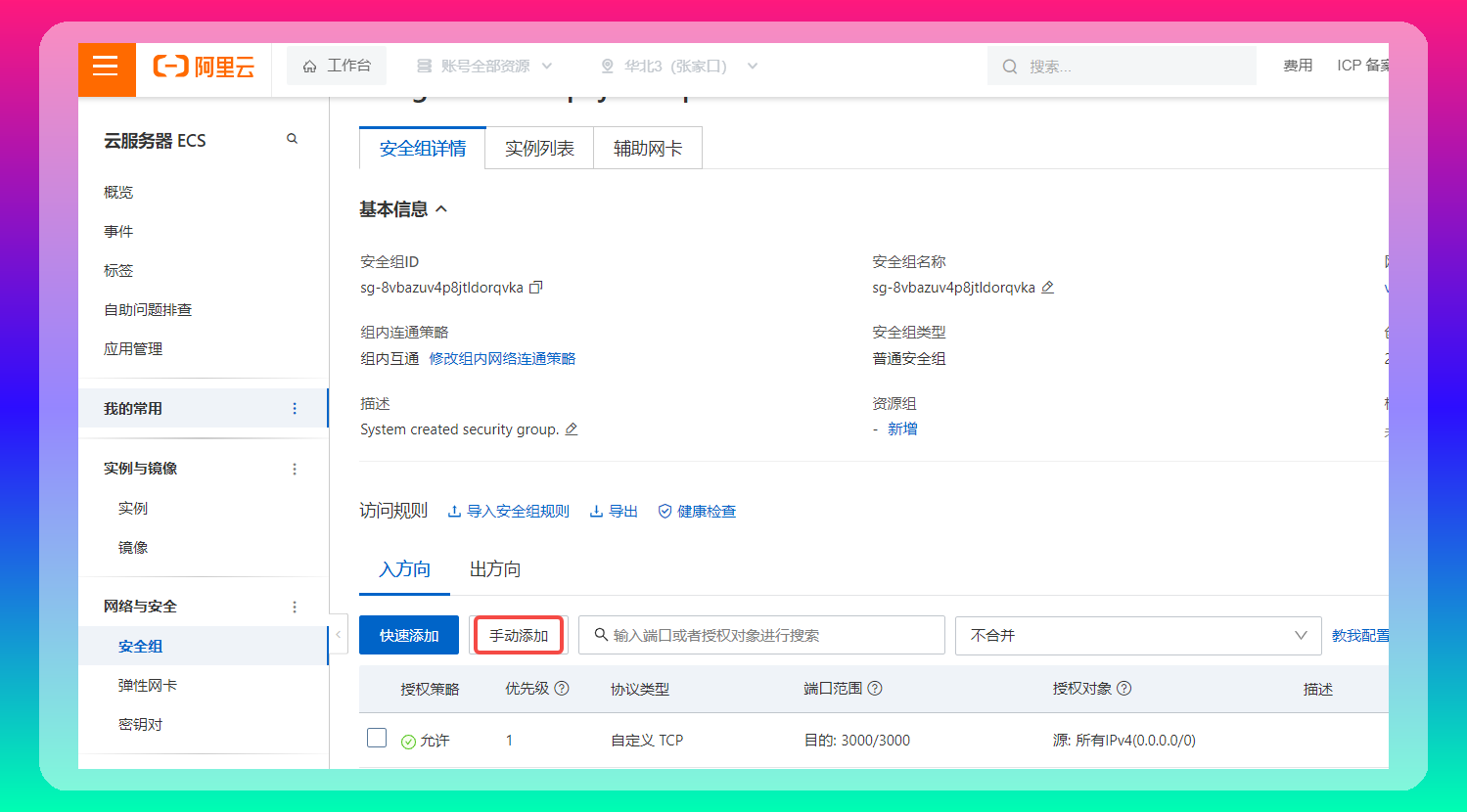
添加上面获得的端口,源选择 "所有IPv4(0.0.0.0/0)",点击保存。
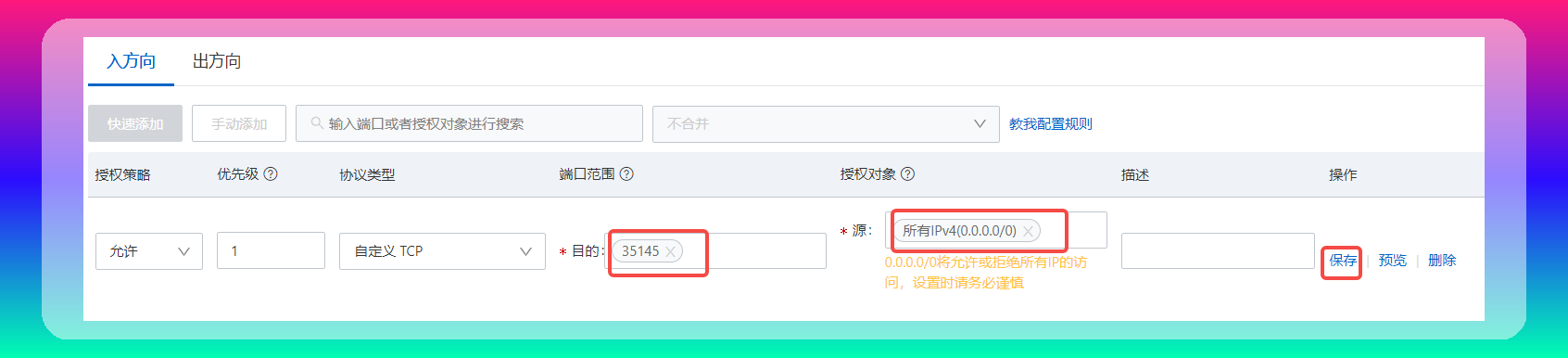
二、操作宝塔面板
2.1 基础设置
打开上面的"外网面板地址",输入用户名及密码。
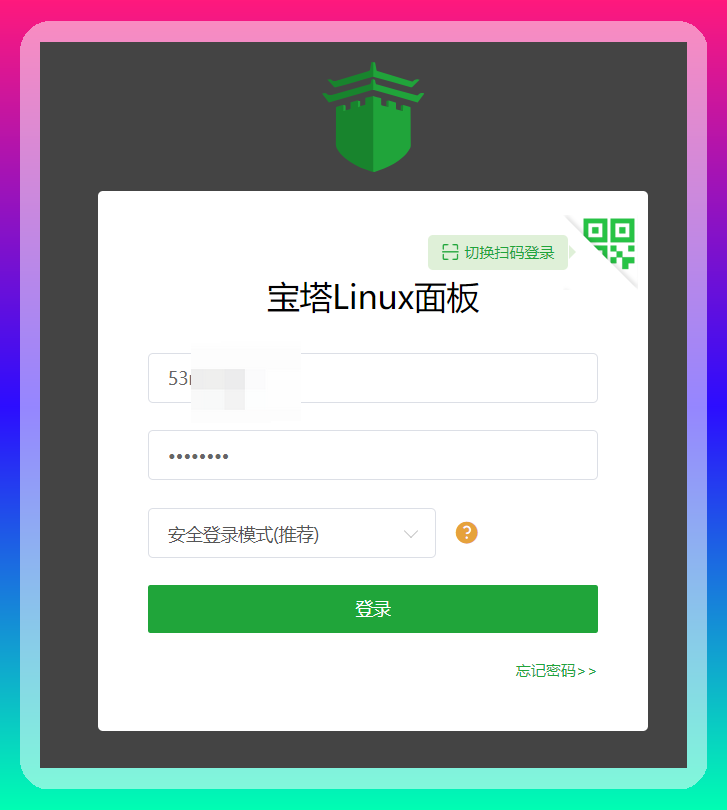
绑定宝塔账号(没有就免费注册一个)。
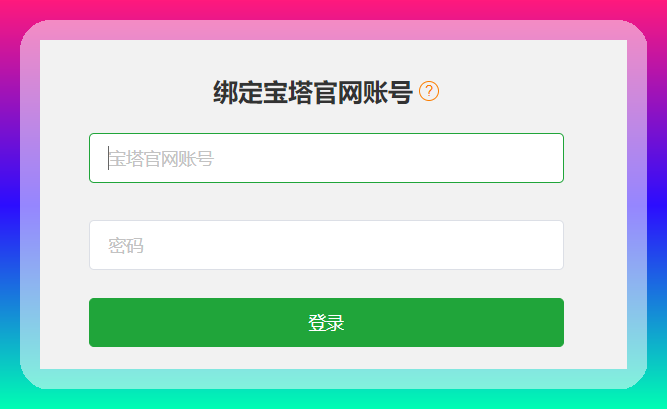
选择套件,第一个就行。
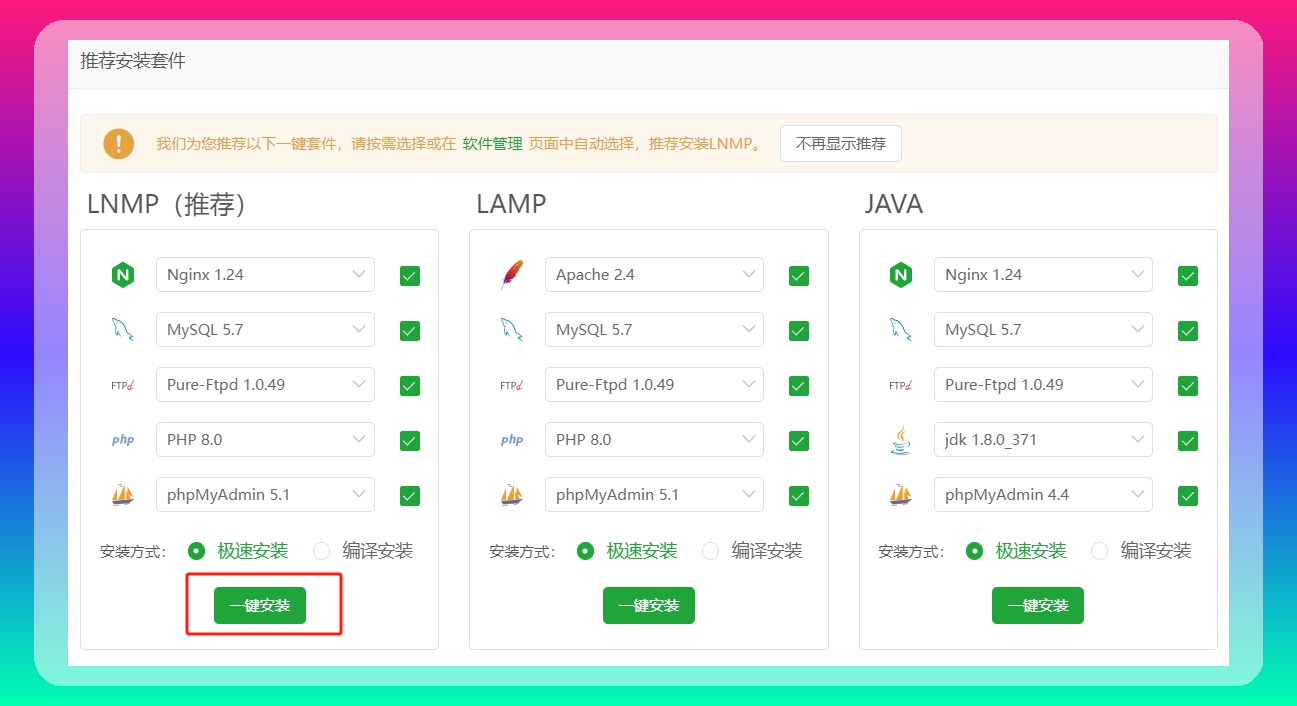
安装中......
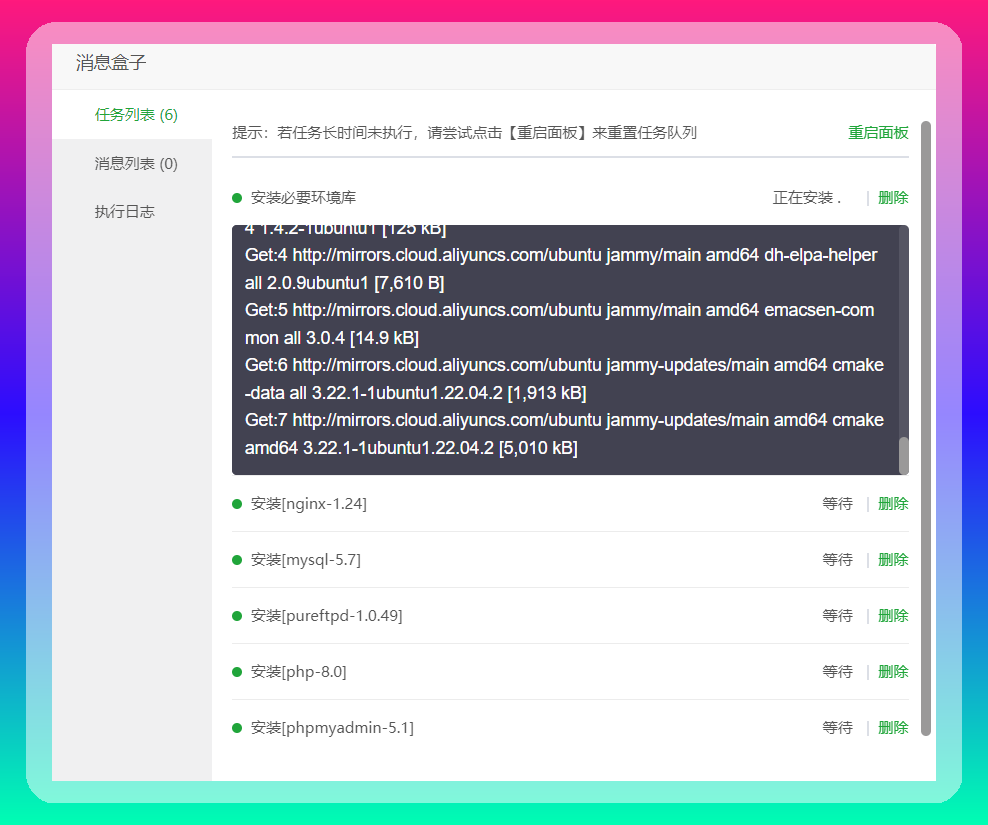
2.2 上传项目文件
再次强调:需要部署的文件,最好本地先把流程跑通。
上传项目压缩文件(源文件数量太多,以压缩方式上传)。
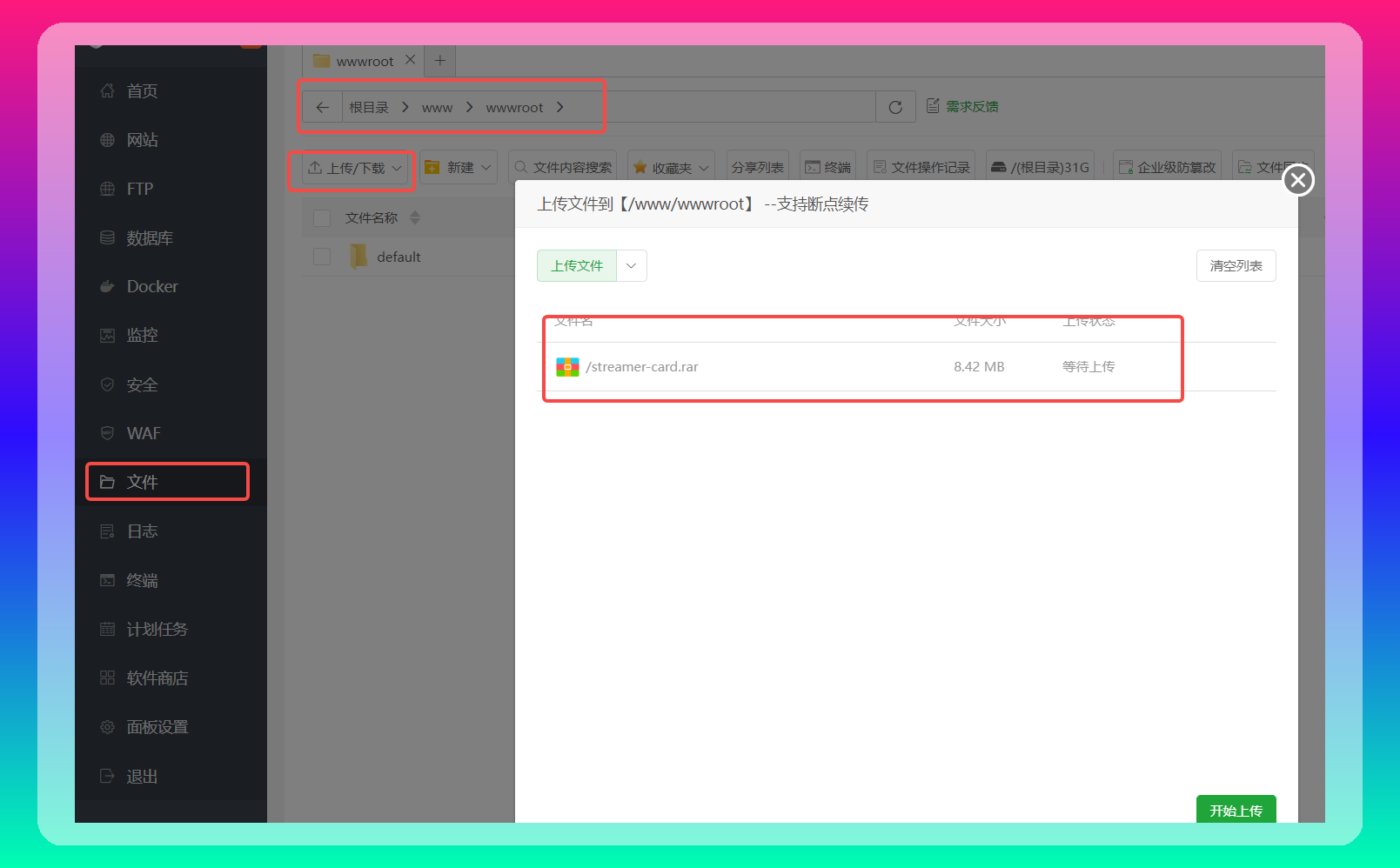
解压文件。
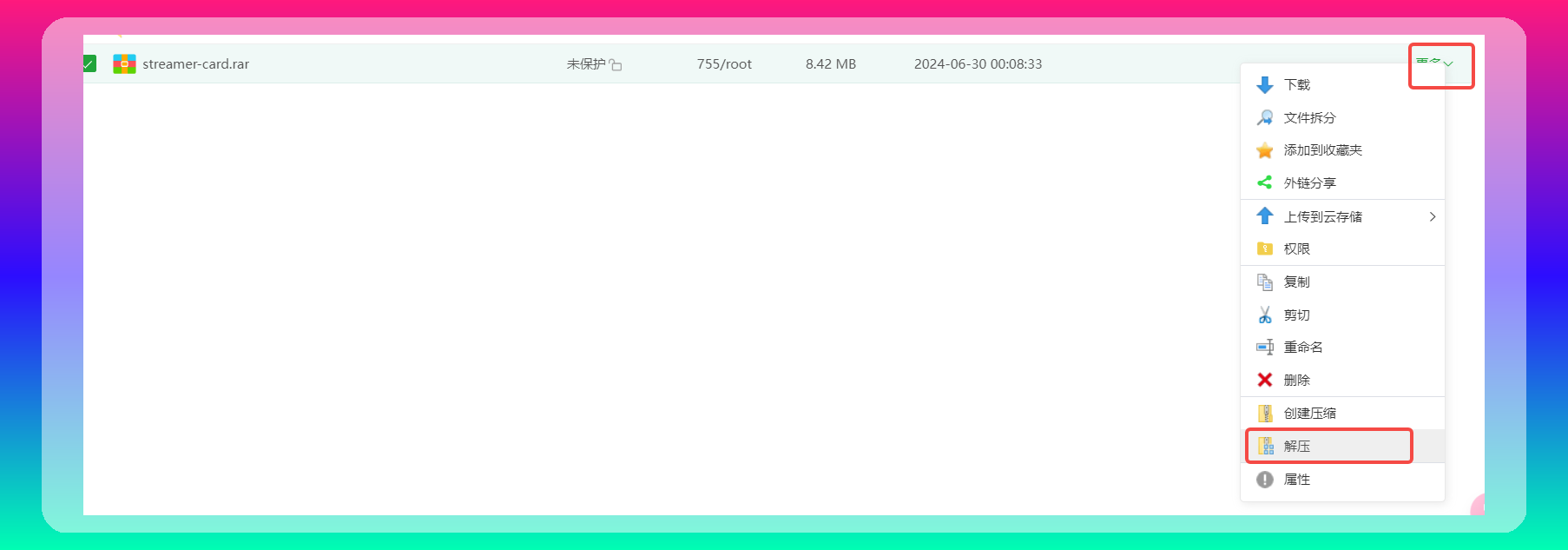
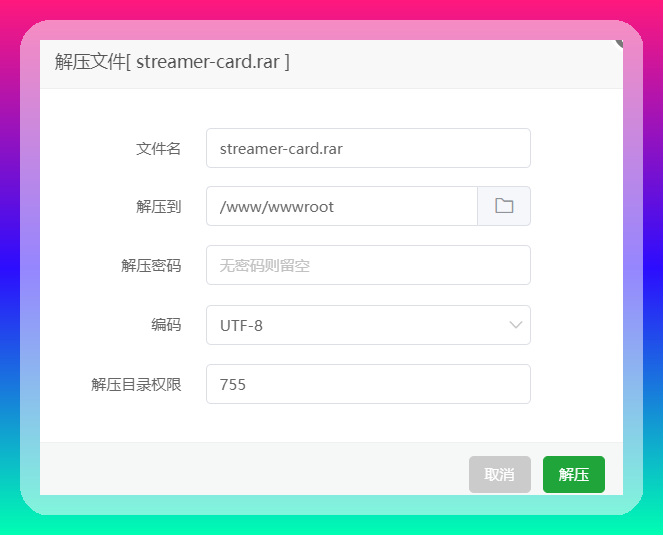
在项目目录下,点开重点,安装项目所需要的库。
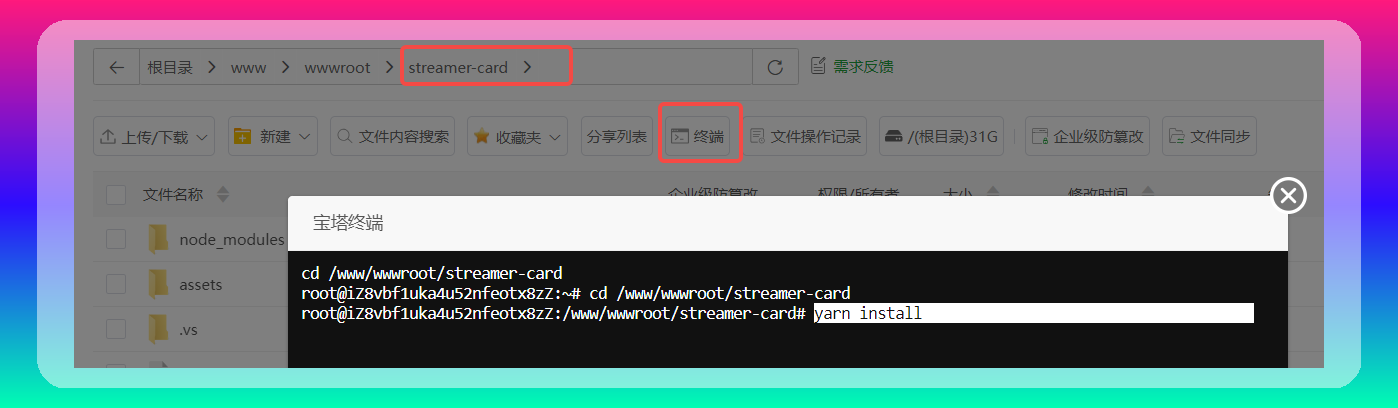
2.3 安装 Node.js
Node.js 是一个 JavaScript 的运行环境。可在客户端、服务器运行,应用非常广泛。
在宝塔面板找到 Node项目。
由于是新的面板,需要先安装Node版本管理器。
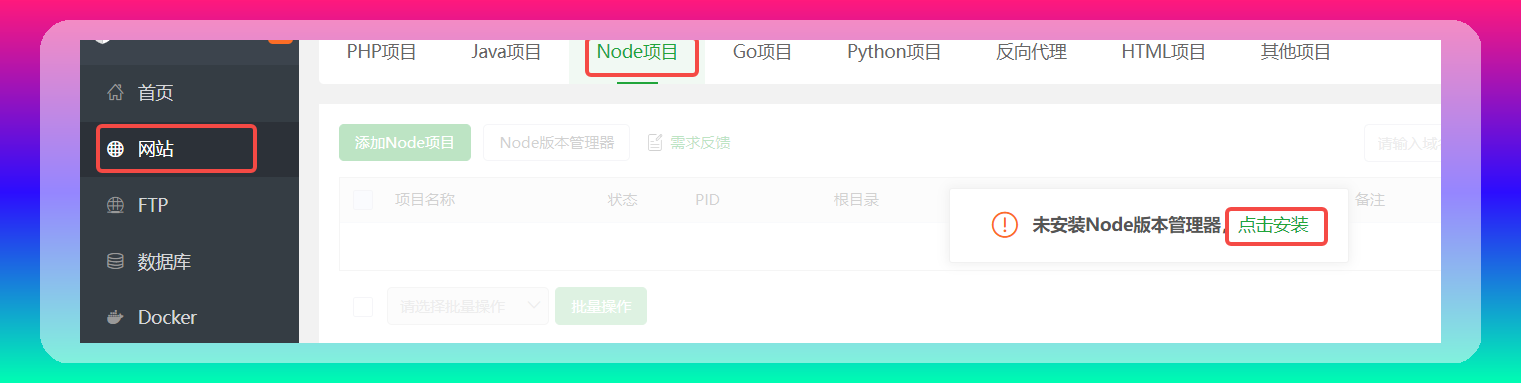
选择合适的源、版本就行安装。
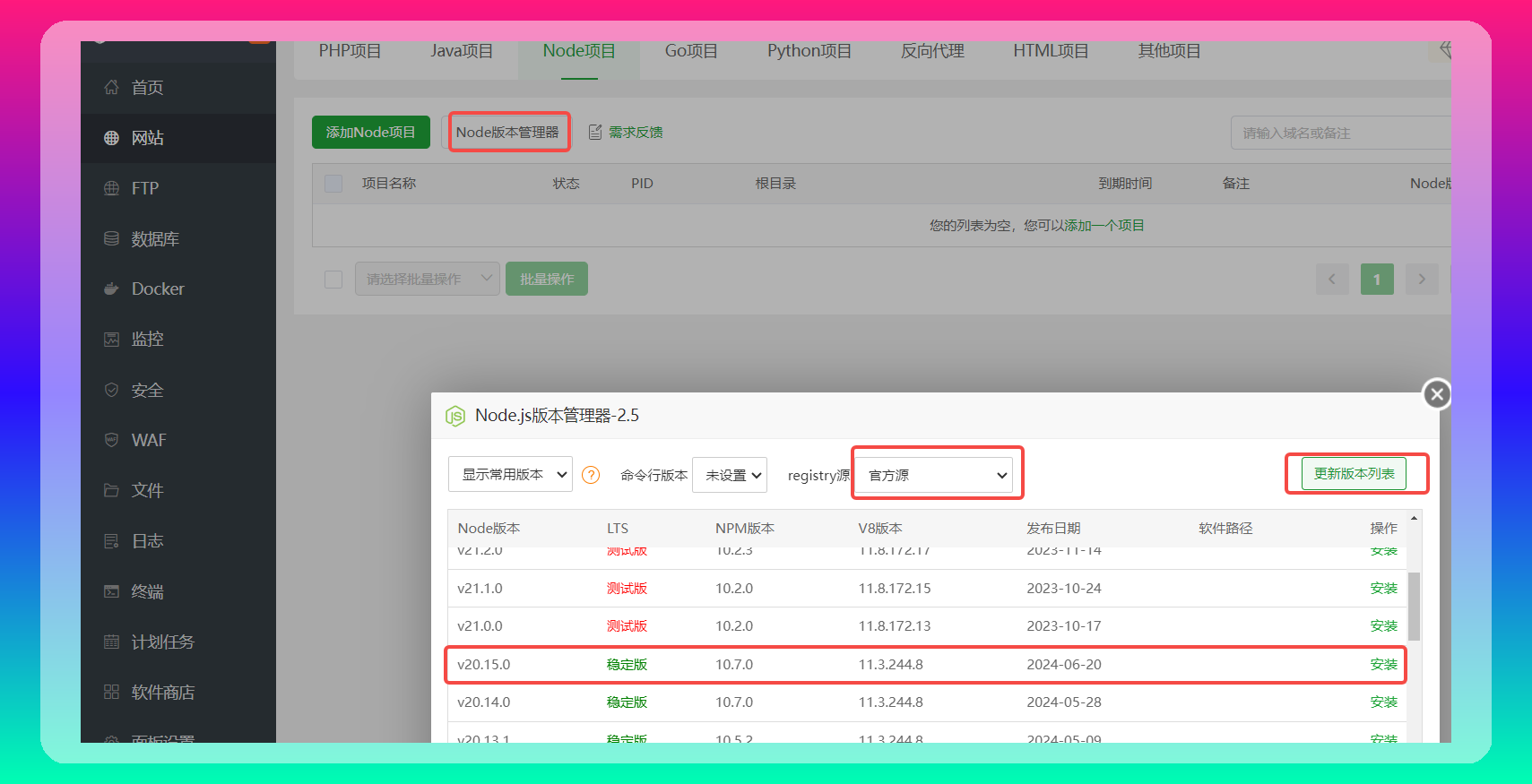
2.3.5 设置 Node 路径
使用管理器安装 Node 后,在宝塔的终端输入 node -v 查看版本号。
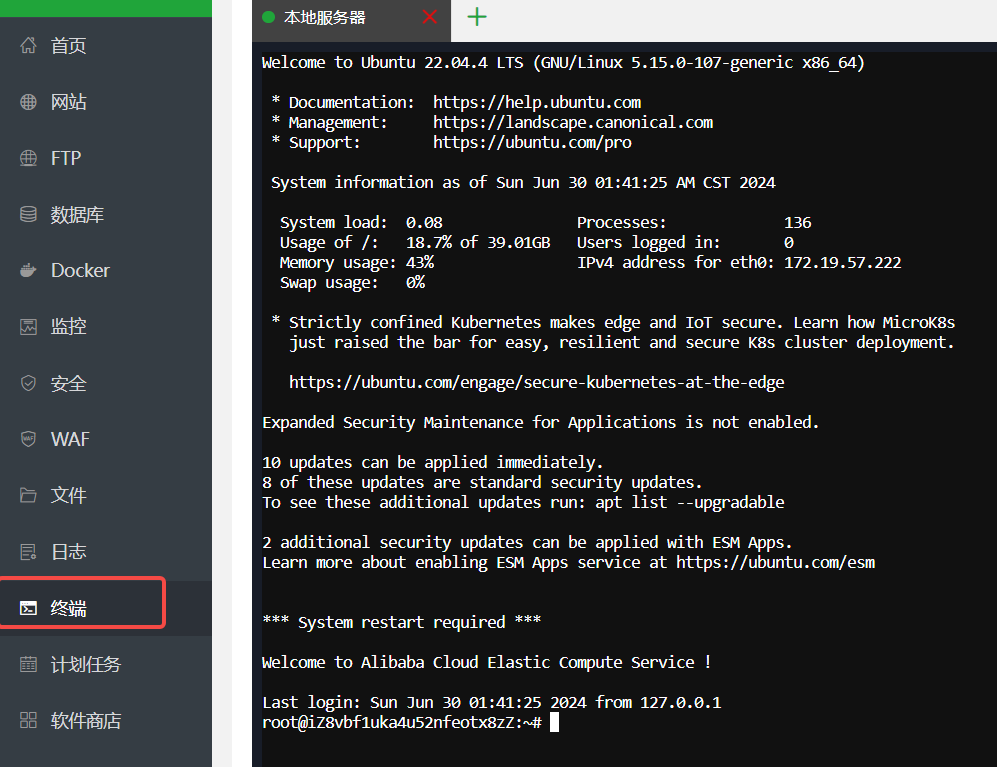
第一次讯问 AI,决定加一下环境变量。
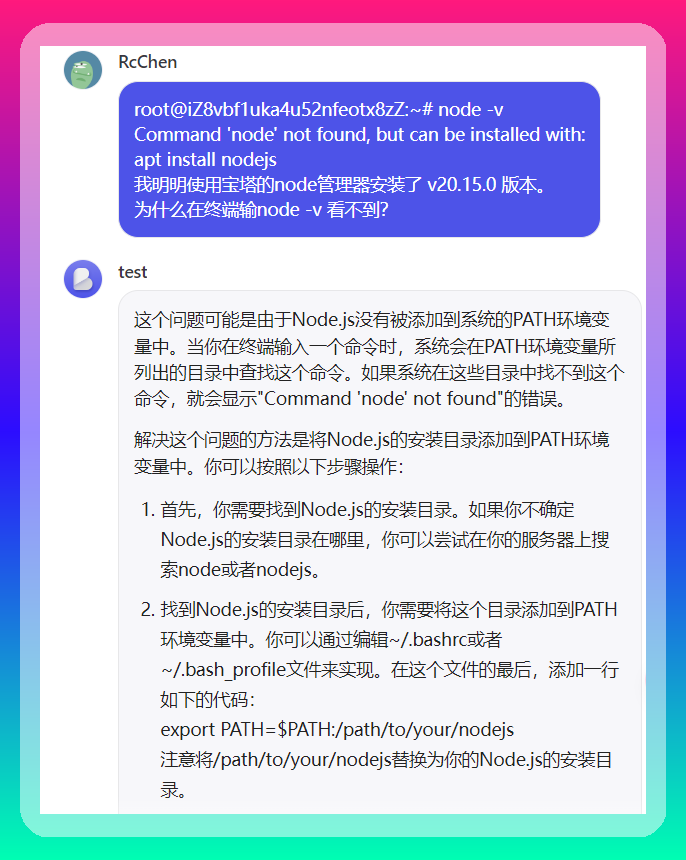
选搜索找到 Node 的安装路径。
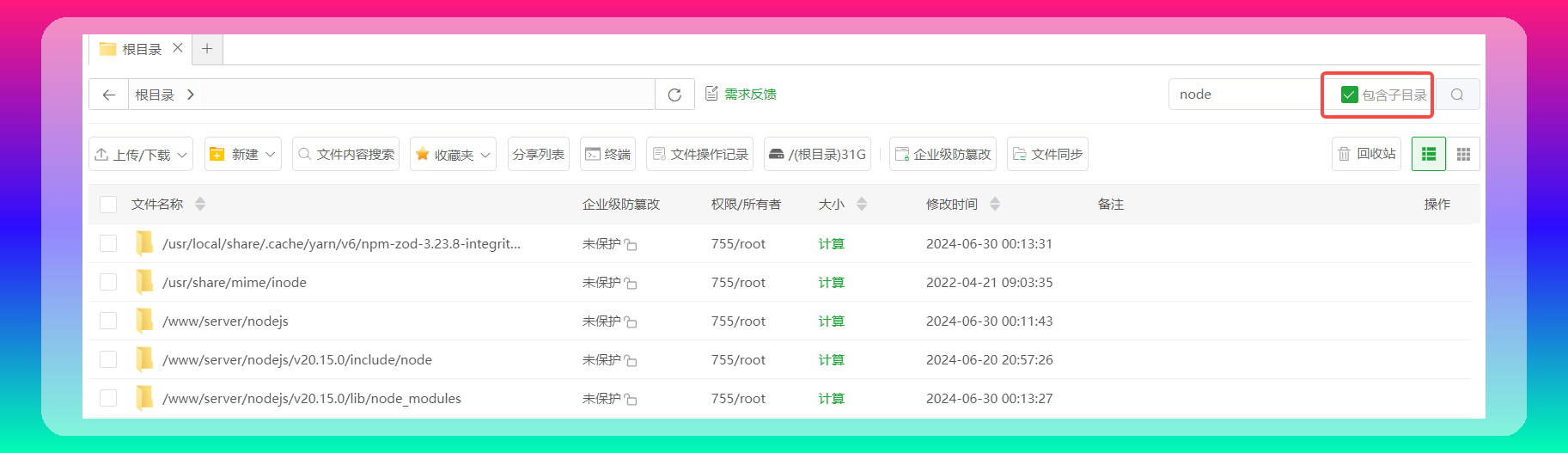
根据 AI 的提示,一步步完成环境变量的设置。
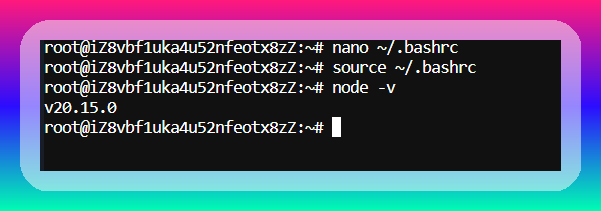
2.4 第一个 Node.js 项目
在同一个界面,添加项目。
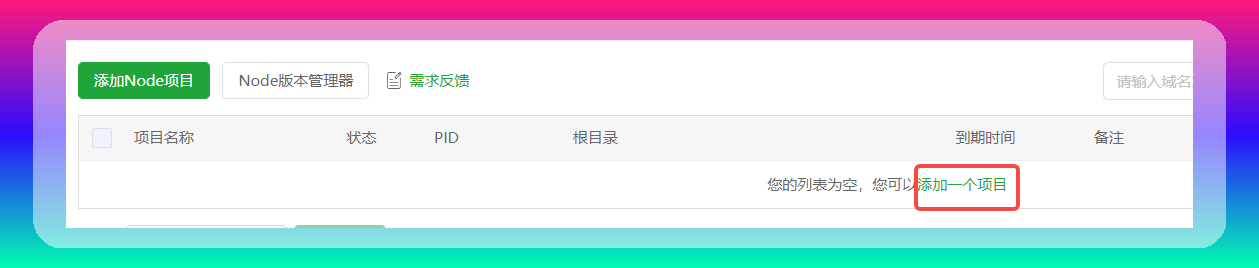
点击文件夹图标选择项目路径。
项目端口填3000,同时勾选"放行端口"。
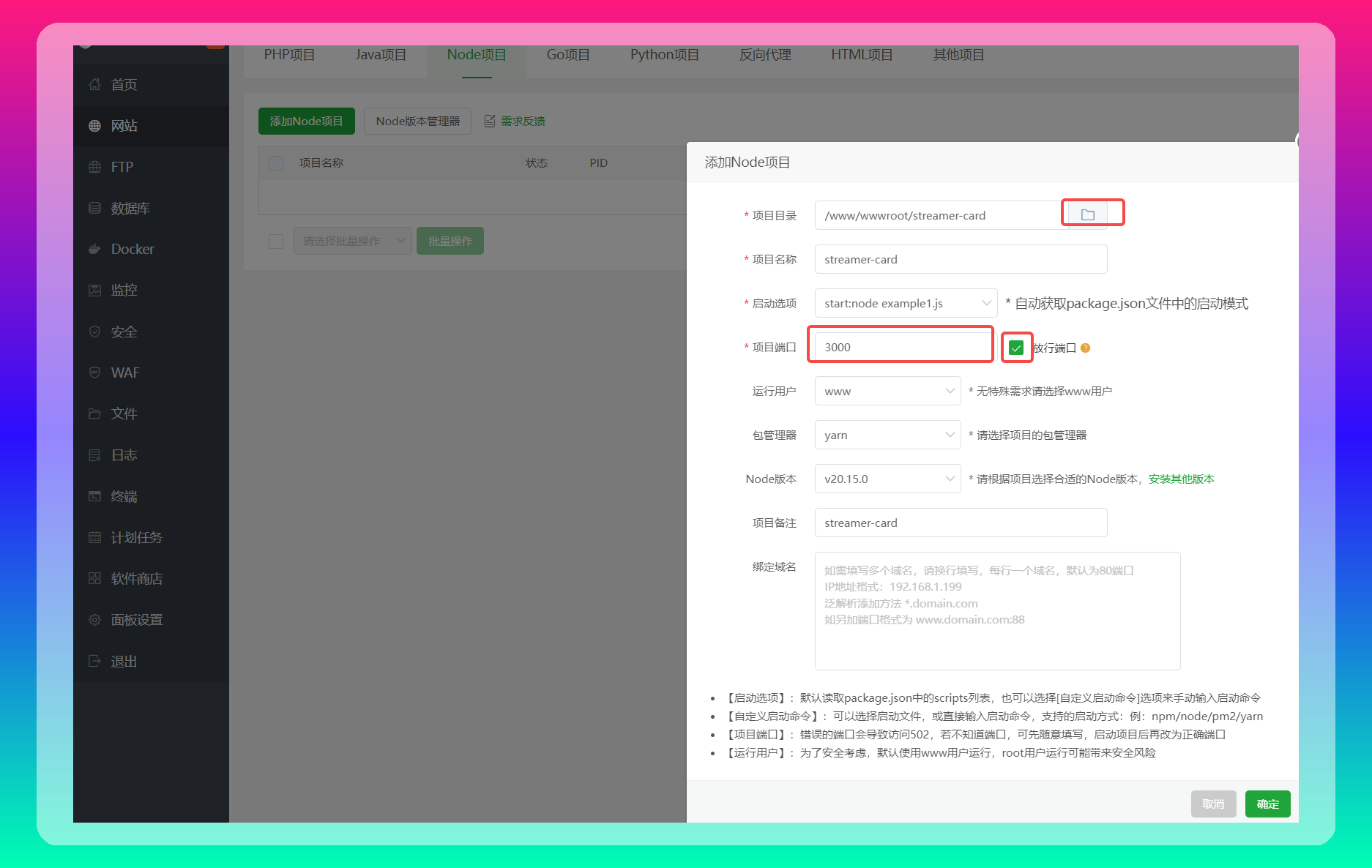
提示名称格式不正确,微调去掉"-"即可。
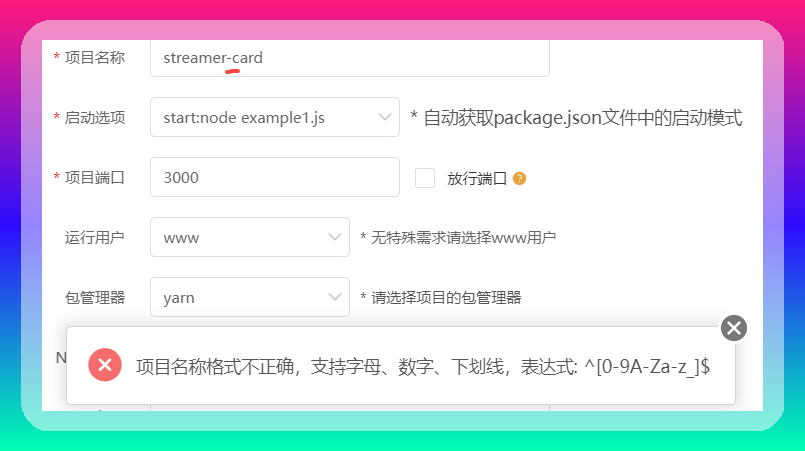
打开设置,可以看到项目的运行情况。

2.5 排错与运行
由于本地使用 python 脚本跑通过流程。
因此这里把 localhost 换为服务器的公网IP,重新进行请求。
失败了,在项目的设置里,可以看到项目日志。
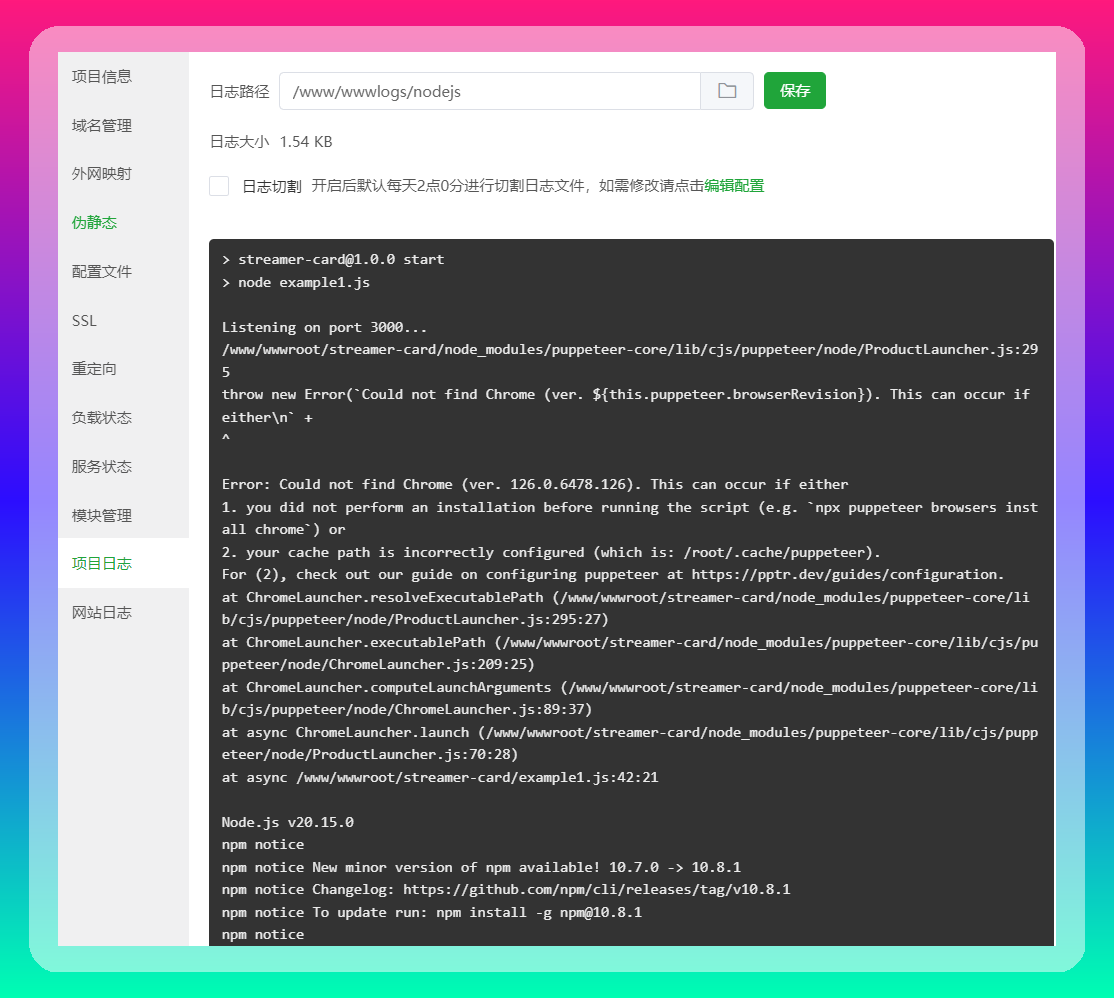
把报错丢给 AI,得知需要设置环境变量。
在宝塔面板的终端输入 npx puppeteer browsers install chrome
发现还没安装 puppeteer。
在终端输入 y 确认后,顺便自动把对应的 chrome 版本也下载好了。
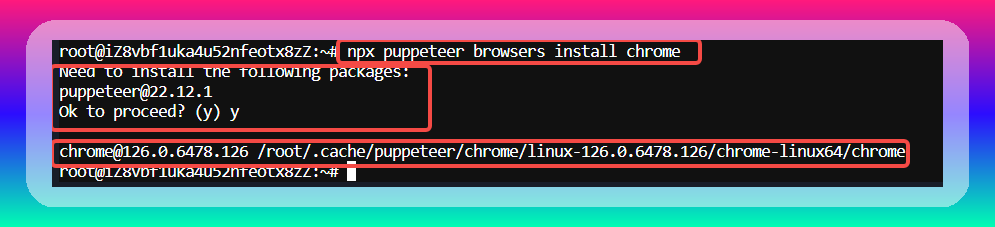
再次运行仍有问题,AI 建议在代码中直接指定chrome路径。
在 example1.js 的第42行下面插入以下代码:
executablePath: '/root/.cache/puppeteer/chrome/linux-126.0.6478.126/chrome-linux64/chrome',
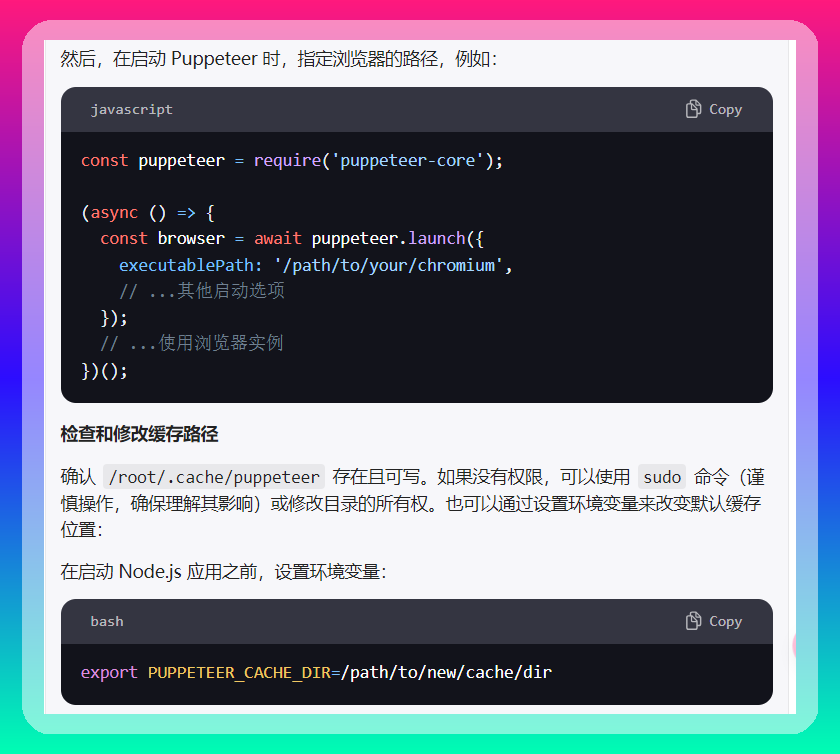
以上设置后,还是有 puppeteer 无法访问 chrome 的问题。
经过问题AI,可能是权限问题。需要把这里改为 root。
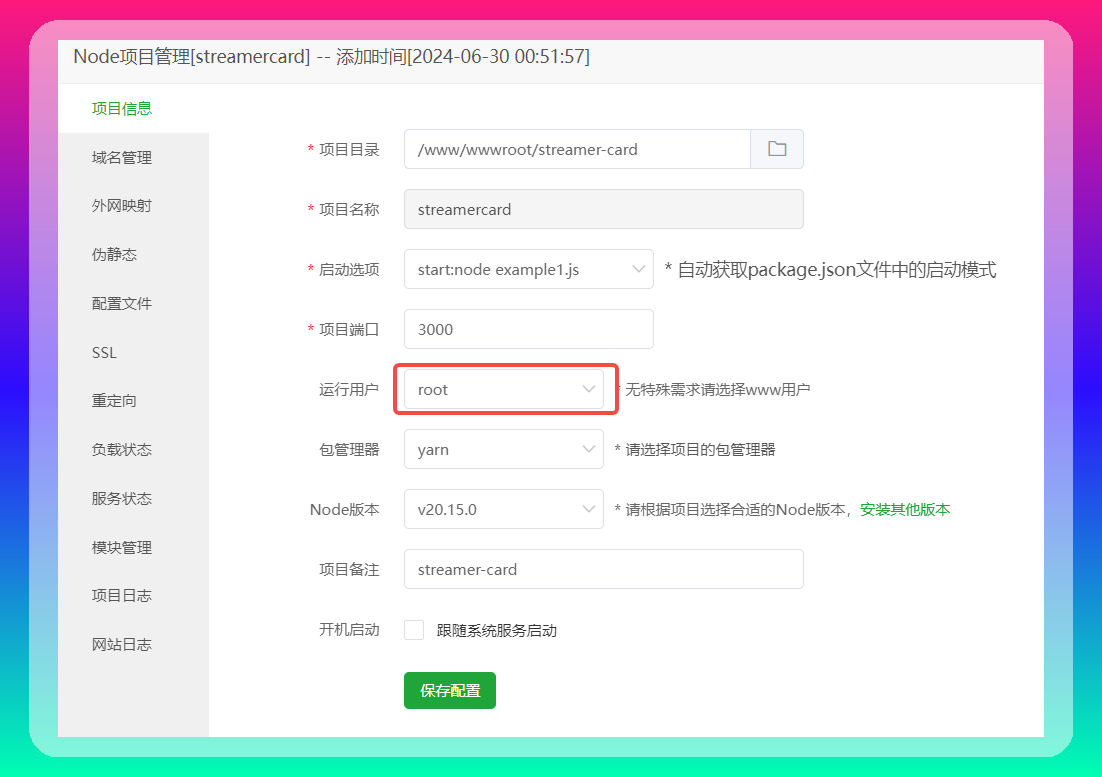
再次运行,发现日志有新的错误,说明chrome 路径设置OK了。
后面都是缺少库的内容,让 AI "一步步地" 详细解答问题,足够我们完成任务。
当然也可以把 "三、缺少的库" 中的代码在宝塔终端都安装一次,就可以了。
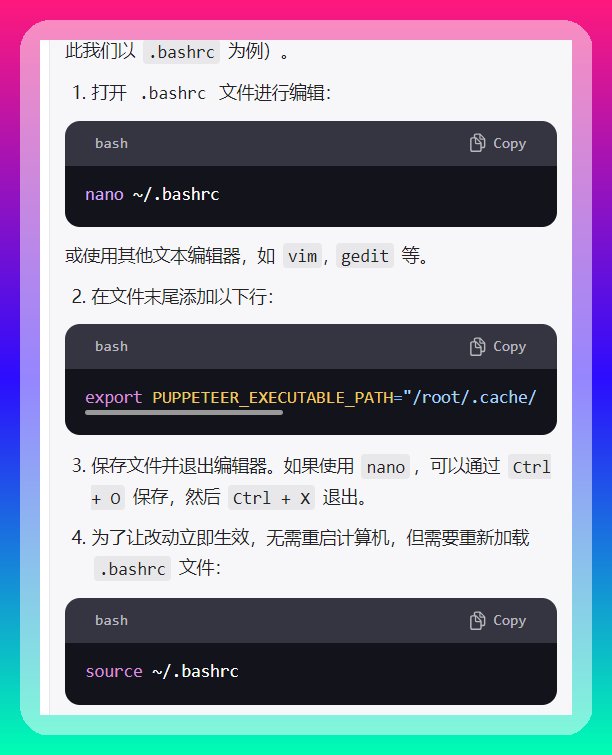
服务器报错后,需要重启。
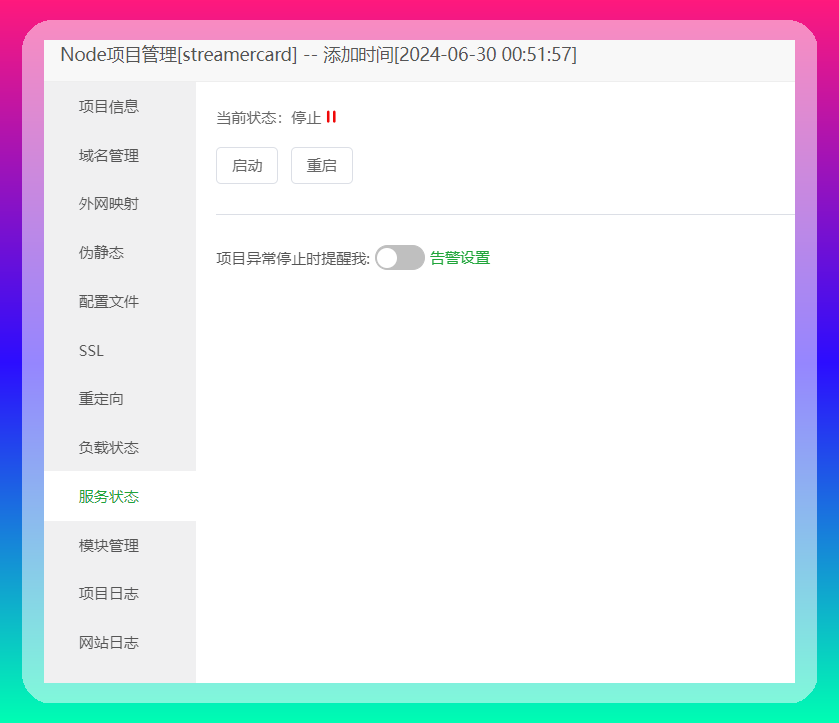
三、缺少的库
在第二步结束后,还有 7 个库的缺少。
挨个在宝塔的终端安装即可。
shell
sudo apt-get update
sudo apt-get install -y libatk1.0-0
sudo apt-get install -y libatk-bridge2.0-0
sudo apt-get install -y libxdamage1
sudo apt-get install -y libgbm1
sudo apt-get install -y libxkbcommon0
sudo apt-get install -y libpango1.0-0
sudo apt-get install -y libasound2